Python第三方库的安装及测试
2017-07-18 22:10
1371 查看
Python是一种面向对象,直译式计算机程序设计语言,也是一种功能强大而完善的通用型语言,其具有脚本语言中最丰富和强大的类库,足以支持绝大多数日常应用。那如何将第三方库安装到Python中呢?
接下来将告诉大家如何实现第三方库的安装。
1 第三库的安装 【第三方库下载地址
1.1 Python的版本确定
在网站中,我们可以看到在一个库中有好几个可供下载的文件,哪究竟该下哪一个呢?这些是需要根据我们所使用的Python的版本号确定的。首先我们运行Python.exe文件,打开后,会出现下图界面
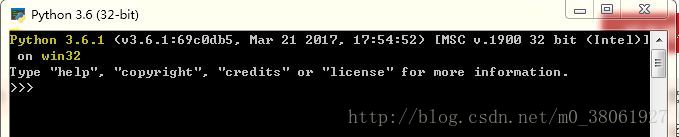
其中用黄色字体标记的是版本信息,由于每个人安装版本不同,我的版本Python3.6+win32,在前面第三库网站中,以SciPy库为例,对应的是scipy‑0.19.1‑cp36‑cp36m‑win32.whl,下图黄线部分
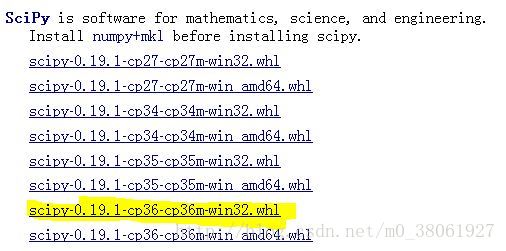
其中cp36-36m-win32这部分与版本号相对应。确定了要下载的文件,那就可以直接下下来了,这样第一步就完成了。
1.2 第三方库的安装
第三方库的安装有两种方法,一个是在线安装(速度比较慢),一个是从网站上下载好文件后在安装;一般对版本号要求低的,即一个库不存在多个下载文件的(‑py2.py3‑none‑any.whl结尾的居多),可以直接在线安装,以Wheel库安装为例。
1.21 在线安装Wheel库
1.打开电脑的命令提示符,可以用cmd指令或者附件-命令提示符
2. 在命令提示符中输入指令:pip install wheel,见下图
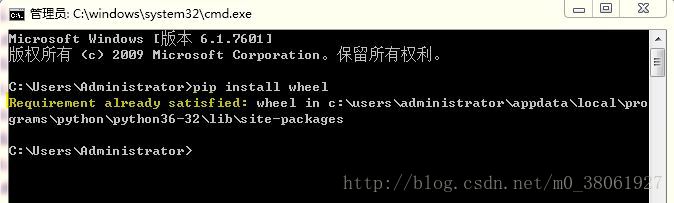
3.若安装成功,会出现上图黄色字幕,或者可以在Python的安装路径下的site-packages文件就夹中查看,会出现以wheel命名的文件,下面是我的Python安装路径
【C:\Users\Administrator\AppData\Local\Programs\Python\Python36-32\Lib\site-packages】
4.至此,wheel库文件则安装成功
1.22 安装Scipy库(下载下来安装)
1.确定版本号后,下载对应文件,我下来的文件名是scipy-0.19.1-cp36-cp36m-win32.whl
2.将下载好的库文件放在一个文件夹中,我放在E:\第三方库文件夹中;然后打开命令提示符,输入 cd E:\第三方库,将路径改至存放第三方库所在文件夹下,然后再输入
pip install “scipy-0.19.1-cp36-cp36m-win32.whl”,见下图

3. 出现黄色字幕以后,则说明已经安装成功,或在Python的安装路径下的site-packages文件就夹中查看,会出现以Scipyl命名的文件
在Scipy中,需要一些前置库,包括wheel,numpy+Mkl库,安装方法就为上述提到的两个方法,多用第二个方法
2. 第三方库测试
安装好第三方库,我们总想测试一下这个库是否已经能否使用,能实现什么样的功能
下面我们就以scipy库+numpy库+matplotlib库为例
实现代码
运行结果
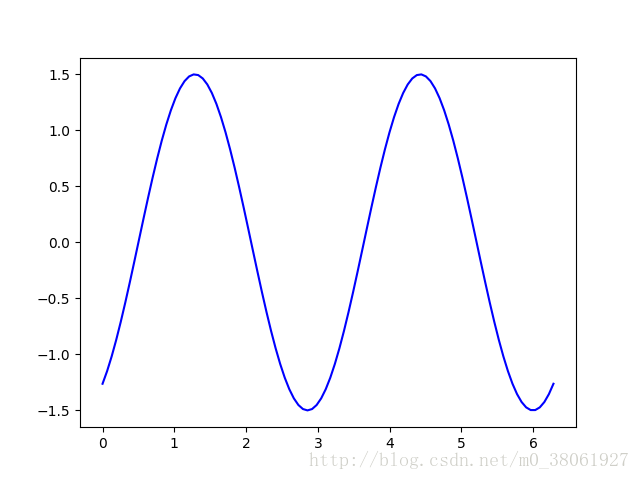
`
至此第三方库的安装和测试由已经完成了,喜欢的话就收藏哦。
接下来将告诉大家如何实现第三方库的安装。
1 第三库的安装 【第三方库下载地址
1.1 Python的版本确定
在网站中,我们可以看到在一个库中有好几个可供下载的文件,哪究竟该下哪一个呢?这些是需要根据我们所使用的Python的版本号确定的。首先我们运行Python.exe文件,打开后,会出现下图界面
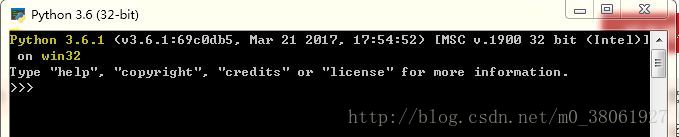
其中用黄色字体标记的是版本信息,由于每个人安装版本不同,我的版本Python3.6+win32,在前面第三库网站中,以SciPy库为例,对应的是scipy‑0.19.1‑cp36‑cp36m‑win32.whl,下图黄线部分
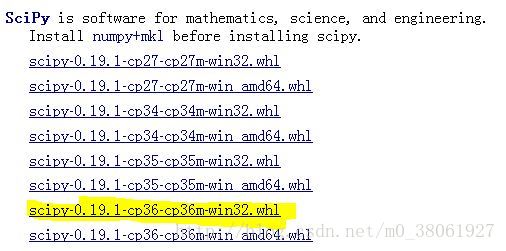
其中cp36-36m-win32这部分与版本号相对应。确定了要下载的文件,那就可以直接下下来了,这样第一步就完成了。
1.2 第三方库的安装
第三方库的安装有两种方法,一个是在线安装(速度比较慢),一个是从网站上下载好文件后在安装;一般对版本号要求低的,即一个库不存在多个下载文件的(‑py2.py3‑none‑any.whl结尾的居多),可以直接在线安装,以Wheel库安装为例。
1.21 在线安装Wheel库
1.打开电脑的命令提示符,可以用cmd指令或者附件-命令提示符
2. 在命令提示符中输入指令:pip install wheel,见下图
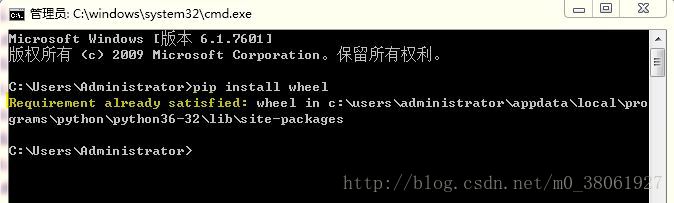
3.若安装成功,会出现上图黄色字幕,或者可以在Python的安装路径下的site-packages文件就夹中查看,会出现以wheel命名的文件,下面是我的Python安装路径
【C:\Users\Administrator\AppData\Local\Programs\Python\Python36-32\Lib\site-packages】
4.至此,wheel库文件则安装成功
1.22 安装Scipy库(下载下来安装)
1.确定版本号后,下载对应文件,我下来的文件名是scipy-0.19.1-cp36-cp36m-win32.whl
2.将下载好的库文件放在一个文件夹中,我放在E:\第三方库文件夹中;然后打开命令提示符,输入 cd E:\第三方库,将路径改至存放第三方库所在文件夹下,然后再输入
pip install “scipy-0.19.1-cp36-cp36m-win32.whl”,见下图

3. 出现黄色字幕以后,则说明已经安装成功,或在Python的安装路径下的site-packages文件就夹中查看,会出现以Scipyl命名的文件
在Scipy中,需要一些前置库,包括wheel,numpy+Mkl库,安装方法就为上述提到的两个方法,多用第二个方法
2. 第三方库测试
安装好第三方库,我们总想测试一下这个库是否已经能否使用,能实现什么样的功能
下面我们就以scipy库+numpy库+matplotlib库为例
实现代码
import numpy as np #加载numpy模块 import matplotlib.pyplot as plt #加载pyplot X=np.linspace(0,2*np.pi,100) y=1.5*np.sin(2*X-1) plt.plot(X,y,c='b') plt.show()
运行结果
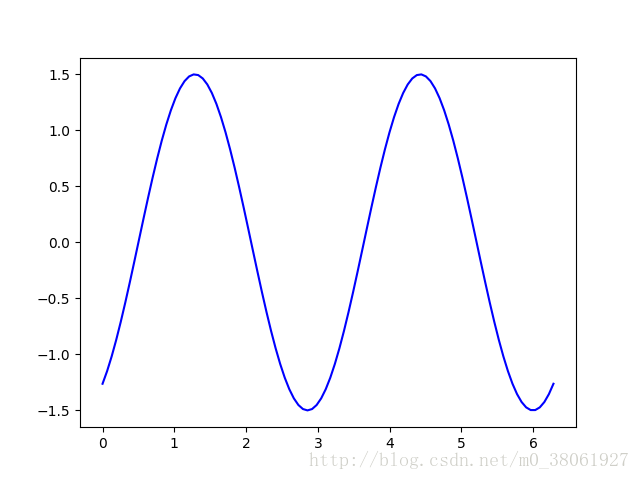
`
至此第三方库的安装和测试由已经完成了,喜欢的话就收藏哦。
相关文章推荐
- python第三方扩展库及不同类型的测试需安装相对应的第三方库总结
- python 安装第三方mod
- python安装第三方库
- window下python 扩展库安装 使用第三方镜像源
- python 第三方库的安装及pip的使用详解
- 【Python】安装与测试
- python第三方包安装方法
- windows下安装python第三方库
- 安装第三方模块时遇到Python version 2.7 required, which was not found
- python3安装第三方库报错(ld_so_aix)
- python安装第三方库超时报错“Read time out”的解决办法
- 为Python安装第三方模块
- python Django 1.7 中文入门 (官网) 03 django安装测试
- pycharm设置安装python第三方插件
- python安装第三方库gevent
- python安装第三方的包 工具对比
- 安装python第三方库:xlwt及出错ImportError: No module named setuptools的解决方法
- python 安装第三方库,超时报错--Read timed out.
- python django 安装及测试程序使用
